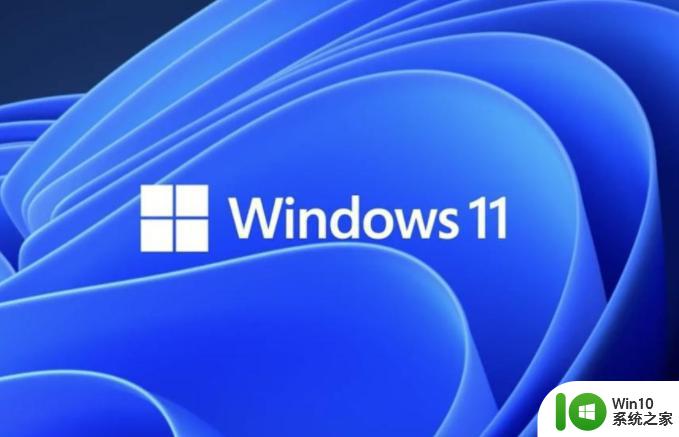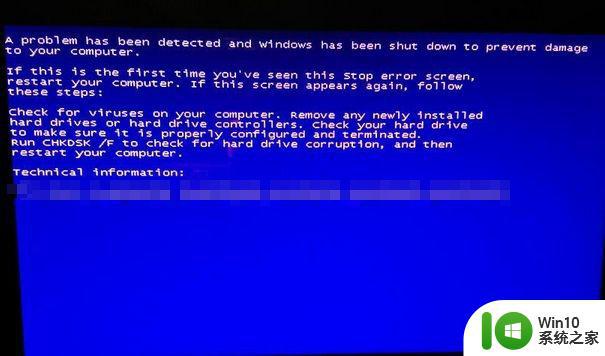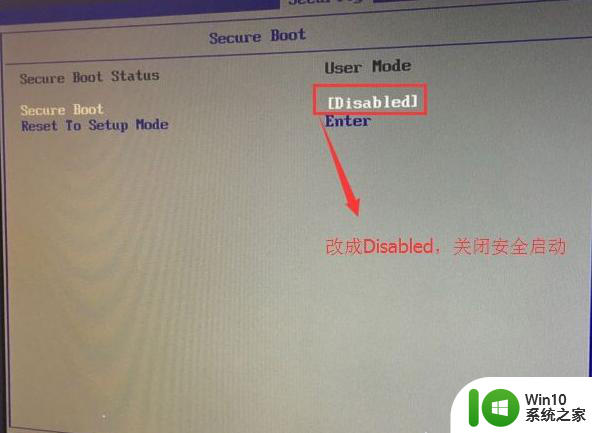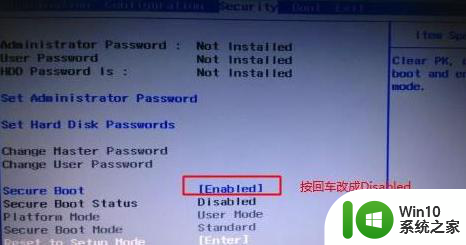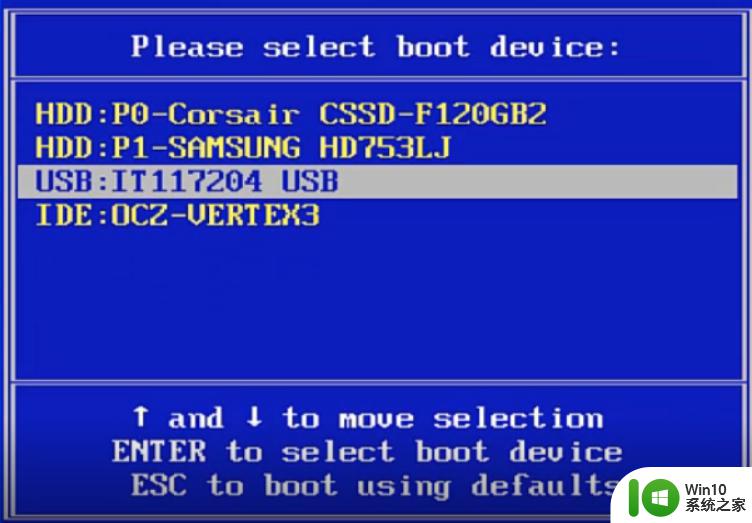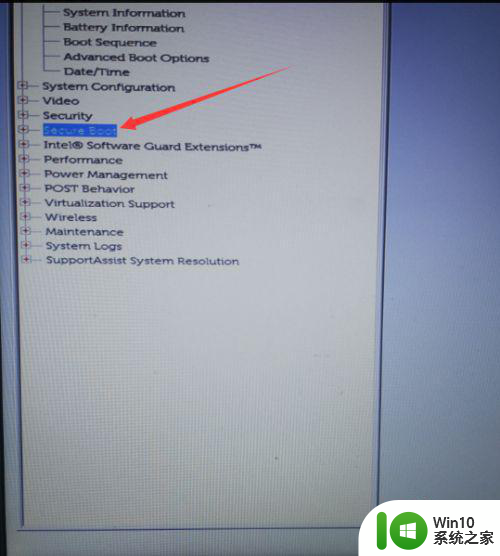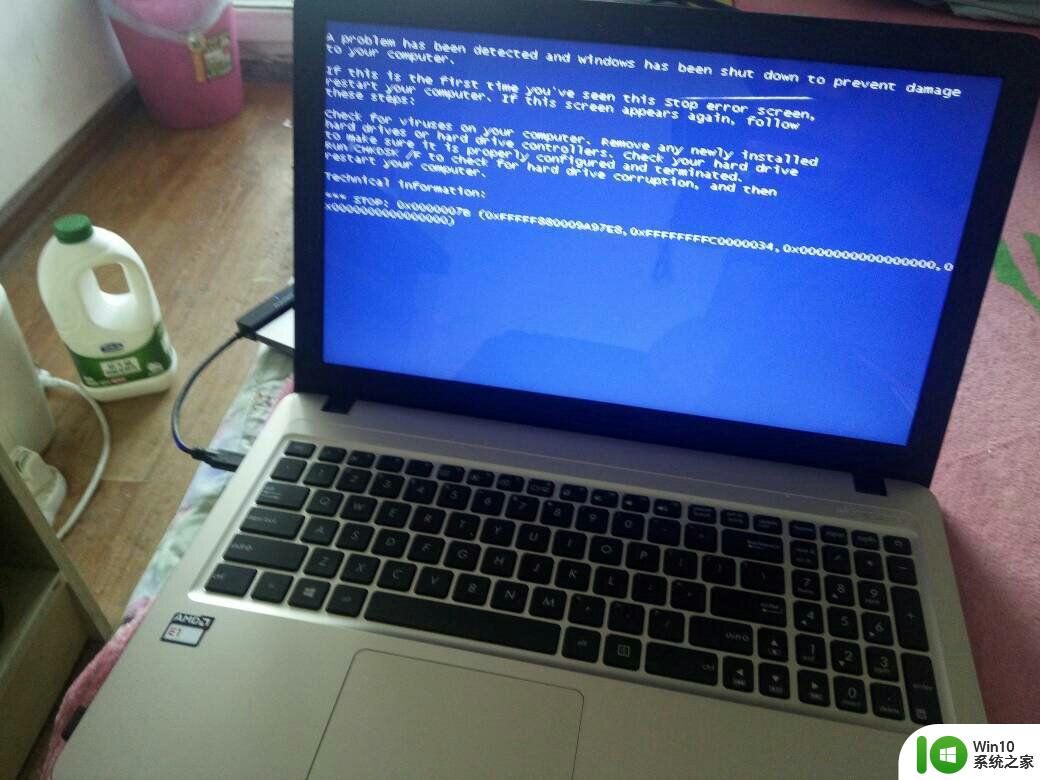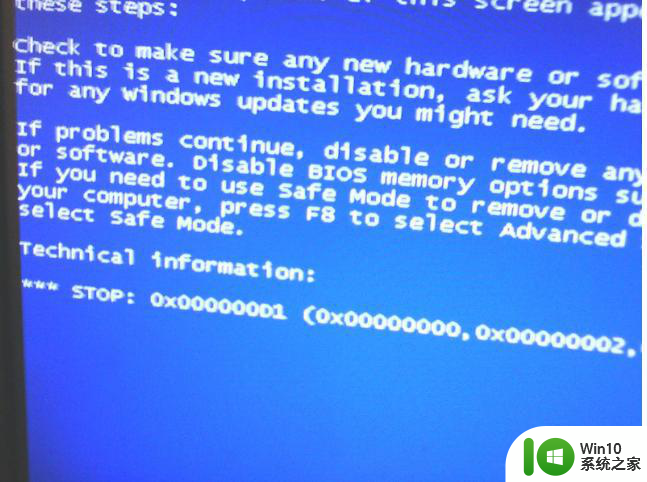升级win11系统后蓝屏重启如何处理 win11安装后蓝屏重启怎么解决
升级win11系统后蓝屏重启如何处理,随着Windows 11系统的升级,一些用户可能会遇到蓝屏重启的问题,这给他们的使用体验带来了困扰,不必过于担心,因为我们可以采取一些措施来解决这个问题。本文将介绍一些应对蓝屏重启的方法,帮助你在安装Windows 11后轻松解决这一问题。无论是检查硬件兼容性还是更新驱动程序,这些方法都能帮助你解决蓝屏重启的困扰,让你的系统正常运行。
具体解决方法如下:
一、软件程序不兼容
1、根据提示重启系统,如果不行的话,就连续重启。
2、然后会进入系统恢复界面。依次点击“疑难解答”-“高级选项”-“启动设置”。
3、选择安全模式进入,一般是按下键盘“F4”或“F8”。
4、进入安全模式后将最近一次电脑使用时下载的软件、更新等全部删除即可。
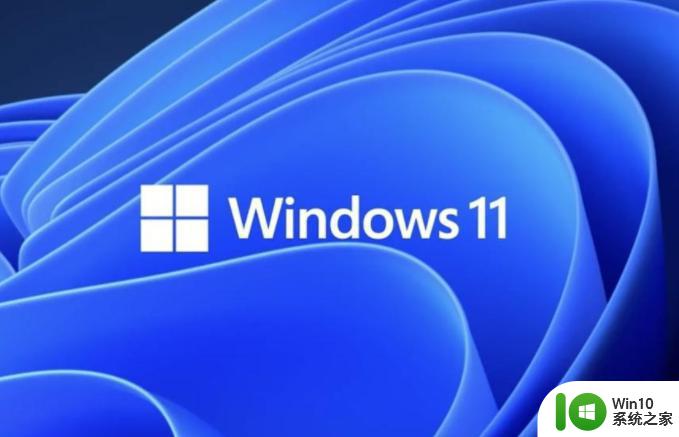
二、系统文件损坏
1、使用第一种方法中相同的办法进入安全模式。
2、然后右键开始菜单,选择“命令提示符(管理员)”。
3、在其中输入“sfc/scannow”回车确定。
4、系统会自动检测并修复相关文件,等待修复即可。
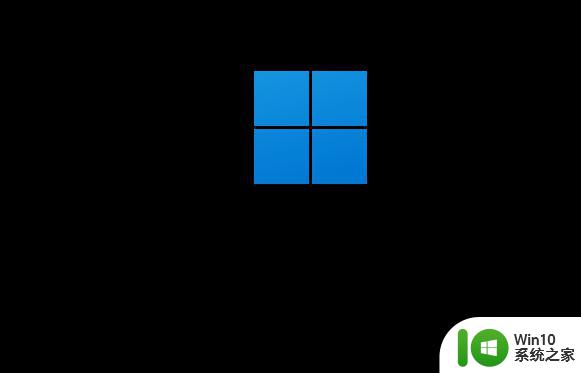
三、重装系统
如果不是软件不兼容,也无法自动修复系统文件。那么可能是遇到了不可逆的操作,那就只能重装系统了。
以上就是升级win11系统后蓝屏重启如何处理的全部内容,如果你也遇到了相同的问题,可以参考本文中介绍的步骤进行修复,希望对大家有所帮助。